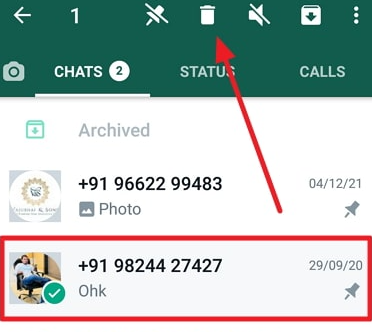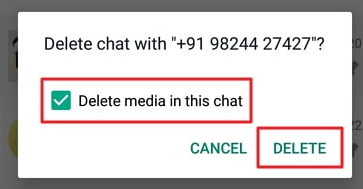နှစ်ဖက်စလုံးမှ Whatsapp ရှိမက်ဆေ့ခ်ျအဟောင်းများကိုမည်သို့ဖျက်မည်နည်း။
ကျွန်ုပ်တို့သည် ၎င်းတို့ကို အခြားသူများမြင်မည် သို့မဟုတ် နေရာများစွာယူမည်ကို ကြောက်ရွံ့သောကြောင့် ကျွန်ုပ်တို့သည် ၎င်းတို့ကိုရရှိပြီးနောက် စာသားစကားဝိုင်းအများစုကို ဖျက်ပစ်သည့်အချိန်တစ်ခုရှိခဲ့သည်။ သို့သော်၊ ယခု ကျွန်ုပ်တို့သည် အွန်လိုင်းလူမှုမီဒီယာပလပ်ဖောင်းများစွာတွင် ကျွန်ုပ်တို့၏စကားဝိုင်းများအားလုံးကို ဖျက်ပစ်ရန် အနှောက်အယှက်ဖြစ်ခဲပါသည်။
အမှန်တော့၊ ဆန့်ကျင်ဘက်အနေနှင့်၊ ကျွန်ုပ်တို့သည် နောက်ပိုင်းတွင် ၎င်းတို့ထံမှ အချက်အလက်အချို့ လိုအပ်ပါက ကျွန်ုပ်တို့၏ စကားဝိုင်းများကို သိမ်းဆည်းထားရန် နှစ်သက်ပါသည်။ ချတ်များကို မဖျက်ခြင်း ယဉ်ကျေးမှုတွင် စကားဝိုင်းတစ်ခုလုံးကို ဖျက်လိုခြင်းမှာ အထူးအကြောင်းပြချက်တစ်ခု လိုအပ်ပါသည်။ မည်သည့်အကြောင်းကြောင့်ပင်ဖြစ်ပါစေ၊ သင်သည် ဤနေရာတွင် ဖြေရှင်းချက်ကို ရှာဖွေနေပါက ၎င်းသည် သင့်အတွက် အရေးကြီးကြောင်း ကျွန်ုပ်တို့ ယုံကြည်ပါသည်။
ဤဘလော့ဂ်တွင်၊ လူတိုင်းအတွက် WhatsApp မက်ဆေ့ချ်အဟောင်းများကို သင်ဖျက်နိုင်သည်ဖြစ်စေ သို့မဟုတ် နှစ်ဖက်စလုံးမှ WhatsApp မက်ဆေ့ချ်အားလုံးကို ဖျက်နိုင်သည်ဖြစ်စေ ဖျက်နိုင်သည်ဖြစ်စေ ကျွန်ုပ်တို့ ဆွေးနွေးသွားမည်ဖြစ်ပါသည်။
နောက်ပိုင်းတွင်၊ သင်၏ WhatsApp မှ စကားဝိုင်းတစ်ခုကို ဖျက်ရန်၊ လူတိုင်းအတွက် မက်ဆေ့ချ်တစ်ခုကို ဖျက်ရန် သင်လုပ်ဆောင်ရမည့် အဆင့်များကို နောက်ပိုင်းတွင် ဆွေးနွေးပါမည်။
WhatsApp တွင် ဤအင်္ဂါရပ်များအကြောင်း ပိုမိုလေ့လာရန် အဆုံးအထိ ကျွန်ုပ်တို့နှင့်အတူနေပါ။
နှစ်ဖက်စလုံးမှ Whatsapp ရှိ မက်ဆေ့ခ်ျအဟောင်းများကို ဖျက်နိုင်ပါသလား။
ရှောင်လွှဲ၍မရတော့သော အကြောင်းပြချက်တစ်ခုကြောင့် ကြာရှည်သော ခင်မင်ရင်းနှီးမှု သို့မဟုတ် ဆက်ဆံရေး အဆုံးသတ်ရမည့် နာကျင်စရာအခြေအနေများကို ကျွန်ုပ်တို့အားလုံး ဖြတ်သန်းခဲ့ကြရသည်။ ဒီလိုမျိုး အဆင်မပြေမှုတွေ ကြုံလာတဲ့အခါ စိတ်ထဲမှာ ပထမဆုံး တွေးတာက သူတို့နဲ့ အဆက်အသွယ် အားလုံးကို ဖျက်ပစ်ဖို့ပါပဲ။
၎င်းတွင် နှစ်များအတွင်း သင်ဖလှယ်ခဲ့သော လက်ဆောင်များ၊ သင်တစ်ဦးနှင့်တစ်ဦး ရိုက်ထားသော ဓာတ်ပုံနှင့် ဗီဒီယိုများ၊ နှင့် သင် အပြန်အလှန် တုံ့ပြန်သည့် ဆိုရှယ်မီဒီယာ ပလက်ဖောင်းပေါ်ရှိ စကားဝိုင်းများ ပါဝင်သည်။ WhatsApp သည် သင်တစ်ဦးနှင့်တစ်ဦး စကားအများဆုံးပြောသည့်ပလပ်ဖောင်းဖြစ်ပါက၊ သင်၏ WhatsApp စကားဝိုင်းကို ဖျက်ခြင်းသည် သင်စတင်လိုသည့်နေရာဖြစ်သင့်သည်။
သို့သော်၊ သင်သည် ဤသူနှင့် သင့်ဖုန်းမှ သင်၏ WhatsApp မက်ဆေ့ချ်များကို အလွယ်တကူ ဖျက်နိုင်သော်လည်း၊ ၎င်းနှင့်ပတ်သက်၍ အဘယ်နည်း။ သူတို့ ဒီလိုပဲလုပ်မယ်ဆိုတာ သင်ဘယ်လိုသေချာနိုင်မလဲ။ လုံးဝမလုပ်ချင်ရင် ဘယ်လိုလုပ်မလဲ။ ဤစကားဝိုင်းကို ၎င်းတို့၏ WhatsApp အကောင့်မှ ဖျက်ရန် နည်းလမ်းရှိပါသလား။
ကောင်းပြီ၊ နှစ်ဖက်စလုံးမှ Whatsapp မက်ဆေ့ချ်များတွင် မက်ဆေ့ချ်ဟောင်းများကို ဖျက်၍မရပါ။ အဲဒါကို တွေးကြည့်ရင်တော့ အဓိပ္ပါယ်အများကြီး ရှိတယ်။ WhatsApp သည် ၎င်း၏အသုံးပြုသူများအားလုံး၏ လျှို့ဝှက်ရေးကို ညီတူညီမျှလေးစားပြီး သုံးစွဲသူတစ်ဦးမှ အခြားအသုံးပြုသူ၏ကိုယ်ရေးကိုယ်တာအား ချိုးဖောက်ရန် လုံးဝခွင့်ပြုမည်မဟုတ်ပါ။
ထို့ကြောင့်၊ သင်သည် ထိုလူကို ၎င်းတို့၏ဖုန်းအတွက် တောင်းဆိုပြီး စကားဝိုင်းကို ကိုယ်တိုင်ဖျက်မပေးပါက မည်သူမဆို၏ Whatsapp မက်ဆေ့ချ်ဟောင်းများကို ဖျက်နိုင်သည့် အခြားနည်းလမ်းမရှိပါ။
နှစ်ဖက်စလုံးမှ Whatsapp မက်ဆေ့ချ်များကို အပြီးတိုင် ဖျက်နိုင်ပါသလား။
သို့သော်၊ သင်သည် အခြားသူ၏ဖုန်းမှ စကားပြောဆိုမှုကို မဖျက်နိုင်သော်လည်း၊ သင်သည် သင်၏စမတ်ဖုန်းမှ သေချာပေါက် လုပ်ဆောင်နိုင်သည်။
သင်သည် WhatsApp တွင် စကားဝိုင်းတစ်ခုကို ဖျက်ရန်ရှာဖွေနေပြီး ၎င်းကို မည်သို့ပြုလုပ်ရမည်ကို စိတ်ရှုပ်နေပါက၊ စိတ်မပူပါနှင့်။ အဲဒါကို ကူညီဖို့ ကျွန်တော်တို့ ဒီမှာ ရှိပါတယ်။ သင့်စက်ပေါ်ရှိ WhatsApp စကားဝိုင်းကို ဖျက်ရန် သင်အသုံးပြုနိုင်သည့် ရိုးရှင်းသောနည်းလမ်းနှစ်ခုရှိပြီး ၎င်းတို့တစ်ခုစီအကြောင်း ကျွန်ုပ်တို့ပြောပြပါမည်။
1. နည်းလမ်း
အဆင့် 1: သင့်စမတ်ဖုန်းပေါ်တွင် WhatsApp အက်ပ်ကိုဖွင့်ပါ။ WhatsApp chats ၏မျက်နှာပြင်ပေါ်တွင်သင်ကိုယ်တိုင်တွေ့လိမ့်မည်။ ရှာရန် သင်ဖျက်လိုသော chat ပေါ်တွင်
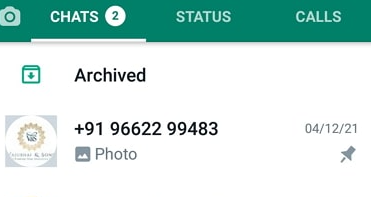
အဆင့် 2: ဤချတ်ကို သင်တွေ့သောအခါ၊ သင့်စခရင်၏ထိပ်တွင် အိုင်ကွန်အသစ်များစွာကို သင်တွေ့မြင်နိုင်သည်အထိ ၎င်းကို ကြာကြာနှိပ်ပါ။ ဤသင်္ကေတငါးခု၏ကော်လံတွင်၊ တောင်းသင်္ကေတသည် ဘယ်ဘက်မှဒုတိယဖြစ်သည်။ အဲဒါကိုနှိပ်ပါ။
အဆင့် 3: သင်ထိုသို့ပြုလုပ်ပြီးသည်နှင့်သင်ဖျက်လိုသည်ရှိမရှိအတည်ပြုရန်တောင်းဆိုသော dialog box တစ်ခုပေါ်လာလိမ့်မည်။
အဆင့် 4: ဤဘောက်စ်တွင်၊ ဤမက်ဆေ့ချ်ကိုလည်း တွေ့ရလိမ့်မည်- ဤချတ်တွင် မီဒီယာကို ဖျက်ပါ။ မီဒီယာကို ထိန်းသိမ်းရန် စိတ်မဝင်စားပါက ဤမက်ဆေ့ချ်ဘေးရှိ အကွက်ကို အမှန်ခြစ်ပြီး နှိပ်ပါ။ ဖျက်ပါ သင်၏လုပ်ဆောင်ချက်ကို အတည်ပြုရန်နှင့် ဖျက်ခြင်းအား ဆက်လက်လုပ်ဆောင်ပါ။
နည်းလမ်း- ၂
အဆင့် 1: သင့်စမတ်ဖုန်းပေါ်တွင် WhatsApp အက်ပ်ကိုဖွင့်ပါ။ မျက်နှာပြင်တွင် ချတ် သင်၏ စကားဝိုင်းများ အားလုံးကို (ပြောင်းပြန် အချိန်နှင့် တပြေးညီ အစဉ်လိုက်) အောက်သို့ ဆင်းပါ။ သင်ဖျက်လိုသော စကားဝိုင်းကို ရှာဖွေရန် ဤစာရင်းကို ကြည့်ပါ။
တနည်းအားဖြင့်၊ သင်သည် ၎င်းတို့ကို ပိုမိုလွယ်ကူစွာ ရှာဖွေနိုင်ရန် ဖန်သားပြင်၏ ထိပ်ရှိ ရှာဖွေရေးဘားတွင် ထိုသူ၏အမည်ကို ထည့်သွင်းနိုင်သည်။
အဆင့် 2: ထိုလူ၏ချတ်ကို သင်တွေ့ရှိသည်နှင့် သင့်စခရင်ပေါ်တွင် စကားဝိုင်းတစ်ခုလုံးကိုဖွင့်ရန် ၎င်းကိုနှိပ်ပါ။
စကားပြောစခရင်ပေါ်တွင် စကားဝိုင်းကိုဖွင့်သောအခါ၊ စခရင်၏အပေါ်ဘက်ညာဘက်ထောင့်တွင်၊ အိုင်ကွန်သုံးခုကို တွေ့ရလိမ့်မည်- ဗီဒီယိုခေါ်ဆိုမှု၊ အသံခေါ်ဆိုမှု ، နှင့် ဆက်တင်များ။
Floating Menu ကိုဖွင့်ရန် ထောင့်အများစုရှိ အိုင်ကွန်ကို နှိပ်ရပါမည်။
အဆင့် 3: ဤစာရင်းတွင် လုပ်ဆောင်နိုင်သော ရွေးချယ်စရာများစွာ ရှိပါသည်။ သင်သတ်မှတ်ရန်လိုအပ်သည့်အချက်မှာ နောက်တစ်ခုဖြစ်သည်။ နောက်ထပ်။
ထိုသို့ပြုလုပ်ခြင်းဖြင့် သင့်အား အခြားမီနူးသို့ ခေါ်ဆောင်သွားမည်ဖြစ်သည်။ ဤနေရာတွင် တတိယရွေးချယ်ခွင့်က ပြောသည် ရှင်းလင်းချက် . ၎င်းကိုနှိပ်လိုက်သောအခါတွင်၊ နောက်ဆုံးအပိုင်းတွင်ကျွန်ုပ်တို့ပြောခဲ့သည့်အတိုင်း dialog တစ်ခုကိုတွေ့လိမ့်မည်။ ဤဘောက်စ်တွင် ဘာလုပ်ရမည်ကို ကျွန်ုပ်တို့ ဆွေးနွေးထားပြီးဖြစ်သောကြောင့်၊ နောက်ထပ် အကူအညီမပါဘဲ သင် အလွယ်တကူ ပြုလုပ်နိုင်မည်ဟု ကျွန်ုပ်တို့ ယူဆပါသည်။
နိဂုံးချုပ်-
ယနေ့တွင်၊ သင်သည် သင်ကိုယ်တိုင်နှင့် ပတ်သက်နေသည့် ဒုတိယအဖွဲ့အတွက် စကားဝိုင်းကို ဖျက်လိုသည့် သာဓကများရှိနေသော်လည်း ပလက်ဖောင်းပေါ်တွင် ၎င်းသည် မဖြစ်နိုင်ကြောင်း ကျွန်ုပ်တို့ သိရှိရပါသည်။ သင်ဘယ်လောက်ပဲလုပ်ချင်ပါစေ၊ သင့် WhatsApp အတွက်သာ လုပ်ဆောင်နိုင်ပါတယ်။
ကျွန်ုပ်တို့၏ဘလော့ဂ်တွင် စကားဝိုင်းတစ်ခုလုံးကို ဖျက်ခြင်းတွင် ပါဝင်သည့် အဆင့်များအပြင် လူတိုင်းအတွက် မက်ဆေ့ချ်တစ်ခုကို ဖျက်ခြင်းအတွက်ပါ ပါဝင်ပါသည်။ နောက်ဆုံးတွင်၊ လူတိုင်းအတွက် မက်ဆေ့ချ်ကို ဖျက်ခြင်းတွင် ပါဝင်သည့် ကန့်သတ်ချက်များကိုလည်း ဆွေးနွေးခဲ့သည်။ ကျွန်ုပ်တို့၏ဘလော့ဂ်သည် သင့်ပြဿနာကို ကူညီဖြေရှင်းပေးနိုင်ပါက၊ ၎င်းအကြောင်းကို မှတ်ချက်များကဏ္ဍတွင် ကျွန်ုပ်တို့ကြားလိုပါသည်။